Impresión en sobres
Cargue los sobres en la bandeja bypass y cambie los ajustes de papel de la bandeja en el panel de mandos.
 Cargue los sobres en la bandeja bypass.
Cargue los sobres en la bandeja bypass.
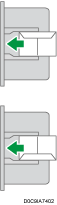
Orientación: horizontal
Solapa: cerrada
Superficie de impresión: lado inferior
 En la pantalla de inicio, pulse [Configuración].
En la pantalla de inicio, pulse [Configuración].
 En la pantalla Ajustes, pulse [Ajustes bandeja/papel].
En la pantalla Ajustes, pulse [Ajustes bandeja/papel].
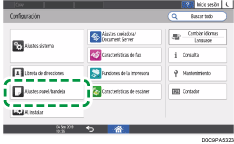
 Presione [Tamaño papel/Tipo papel].
Presione [Tamaño papel/Tipo papel].
 Pulse [Bandeja bypass]
Pulse [Bandeja bypass] [Tamaño de papel: impresora] y, a continuación, seleccione el tamaño de los sobres.
[Tamaño de papel: impresora] y, a continuación, seleccione el tamaño de los sobres.
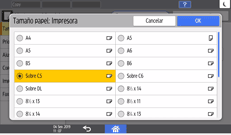
Si el tamaño del sobre cargado no está incluido en la lista, seleccione [Personalizado] e introduzca el valor.
 Pulse [OK].
Pulse [OK].
 Pulse [Tipo/Grosor papel] y, a continuación, seleccione [Sobre] en [Tipo de papel].
Pulse [Tipo/Grosor papel] y, a continuación, seleccione [Sobre] en [Tipo de papel].
Asismismo, seleccione el grosor de los sobres cargados en [Grosor papel].
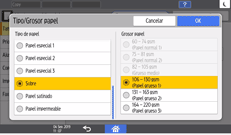
 Pulse [OK] dos veces.
Pulse [OK] dos veces.
 Tras completar la configuración, pulse [Inicio] (
Tras completar la configuración, pulse [Inicio] ( ).
).
 Abra un documento para imprimir en el ordenador y visualice la página de ajustes del driver de impresión en la aplicación de menús de impresión.
Abra un documento para imprimir en el ordenador y visualice la página de ajustes del driver de impresión en la aplicación de menús de impresión.
 Especifique el tamaño y tipo de papel.
Especifique el tamaño y tipo de papel.
Windows
En la pestaña [Básico], configure los siguientes ajustes:
Tamaño del documento: seleccione el tamaño del sobre. Si el tamaño del sobre no está incluido entre las opciones, introduzca el valor en [Tamaño papel personalizado...].
Bandeja de entrada: [Bandeja bypass]
Tipo de papel: [Sobre]
Puede especificar un tamaño de papel personalizado, que normalmente se utilizará como opción de los tamaños de documentos.
Impresión en un papel de tamaño personalizado cargado en la bandeja bypass
macOS
Configure los siguientes ajustes:
Paper Size: seleccione el tamaño del sobre. Si el tamaño del sobre no está incluido entre las opciones, seleccione [Manage Custom Sizes] e introduzca el valor.
Características de la impresora
 Papel
Papel Tipo de papel: [Sobre]
Tipo de papel: [Sobre]Alimentación del papel
 Todas las páginas a partir de: [Bandeja bypass]
Todas las páginas a partir de: [Bandeja bypass]
 Ejecute la impresión.
Ejecute la impresión.
